Ebben a bemutatóban megtanulhatod, hogyan kell teljes arcszerkesztést végezni Photoshopban. A folyamat magában foglalja a hibák eltávolítását, a bőrszín beállítását és különböző effektek alkalmazását a professzionális eredmény elérése érdekében. A megfelelő technikákkal és eszközökkel felfrissítheted a modell bőrét, és természetes módon kiemelheted az arcot. Kezdjük az első lépéssel, hogy ettől a képtől eljussunk ehhez az eredményhez.
A legfontosabb tanulságok
- Használjon frekvenciaszeparációt a bőr kezeléséhez
- Távolítsa el a bőrhibákat a javítókefével
- Végezzen színkorrekciókat a vörös tónusok kiegyenlítéséhez
- Az ajkak és a szemek élesítése
- Lágy befejezés színszűrő beállításokkal
Lépésről lépésre útmutató
Új dokumentum létrehozása
A Photoshopban egy új dokumentum létrehozásával kezdte. Ez lesz az arcszerkesztés kiindulópontja.
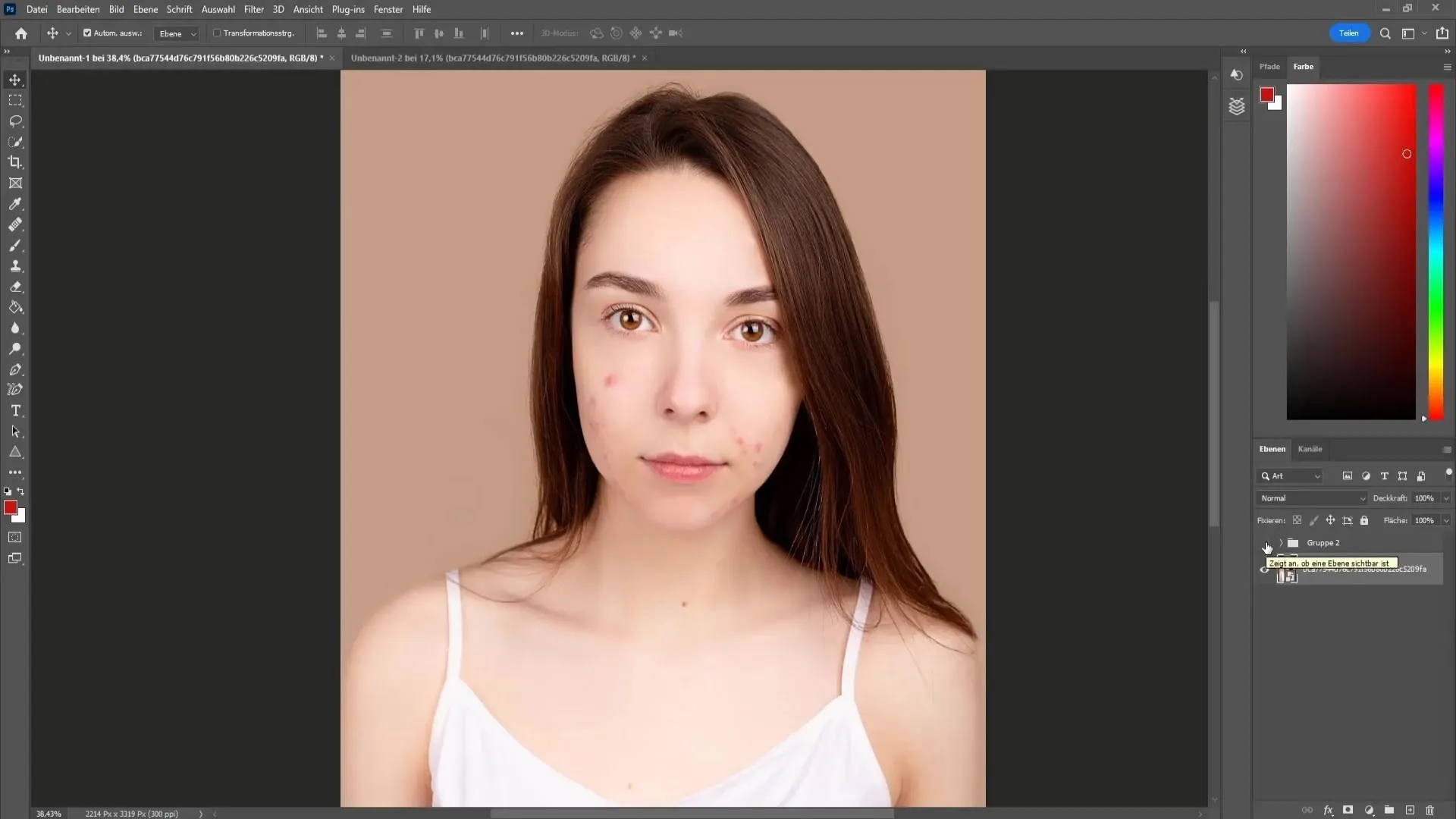
Alkalmazza a frekvencia elválasztást
A bőrhibák minimalizálásához a frekvenciaszeparációs technikát fogjuk használni. Le kell töltened és be kell töltened egy Frequency Separation műveletet. Miután sikeresen importáltuk az akciót, nagyítsunk rá a képre, hogy jól láthassuk az arcot. Ezután kattintson a megfelelő műveletre, és nyomja meg a "Lejátszás" gombot. Ebben a fázisban válassza ki a Gauss-egyenlőtlenség értékét, hogy a bőrt úgy simítsa el, hogy közben ne veszítse el a fontos részleteket.
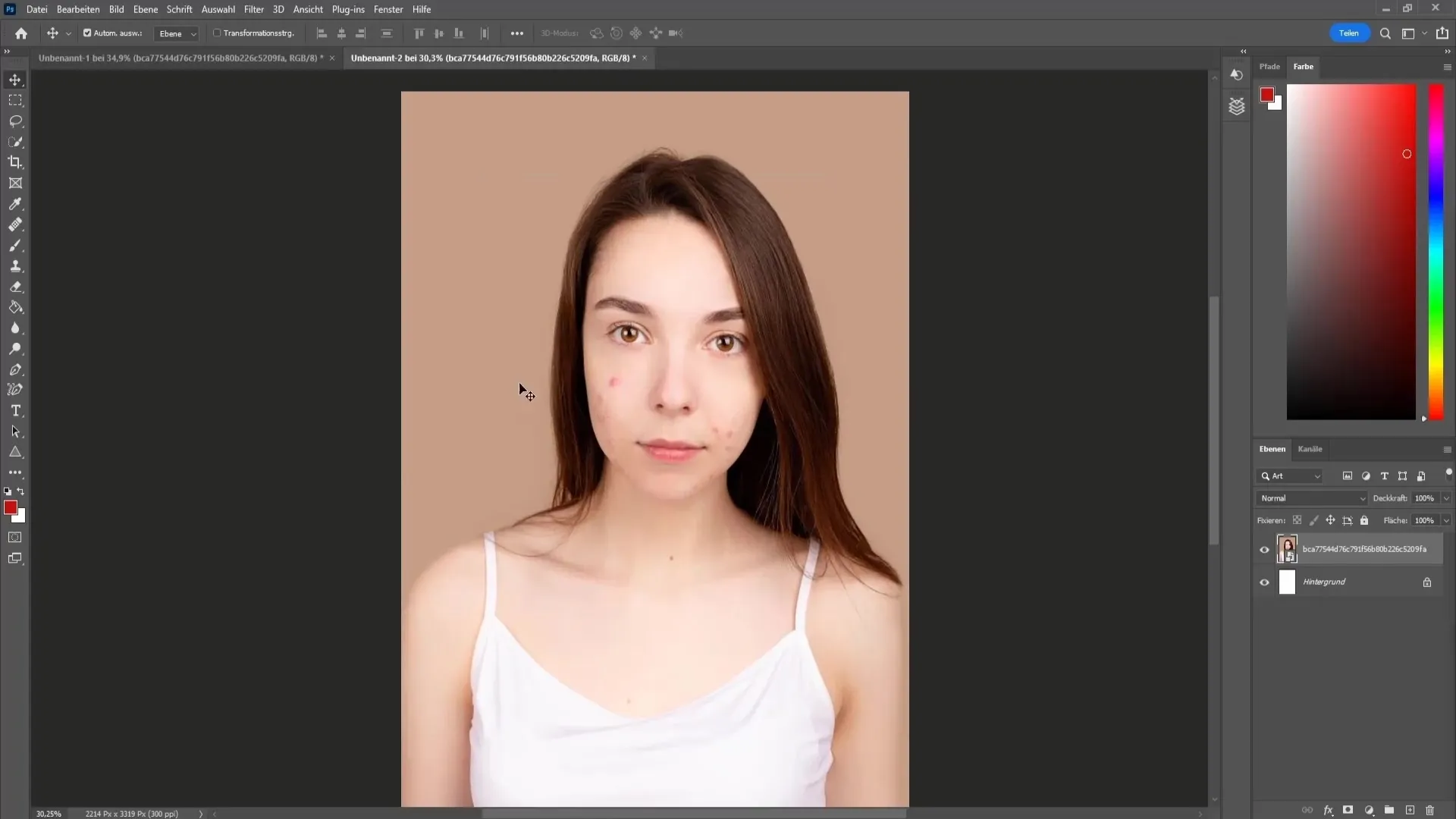
A bőr színének beállítása
Ha a frekvenciakiválasztás befejeződött, váltson át az alábbi színrétegre. A szemcseppentő eszközzel válasszon ki egy átlagos színértéket az arcról. Válasszon egy lágy ecset eszközt alacsony keménységgel, és kezdje el óvatosan ecsetelni a kiválasztott színt a bőrön. Ügyeljen arra, hogy a szín intenzitásának beállításával megőrizze a bőr textúráját.
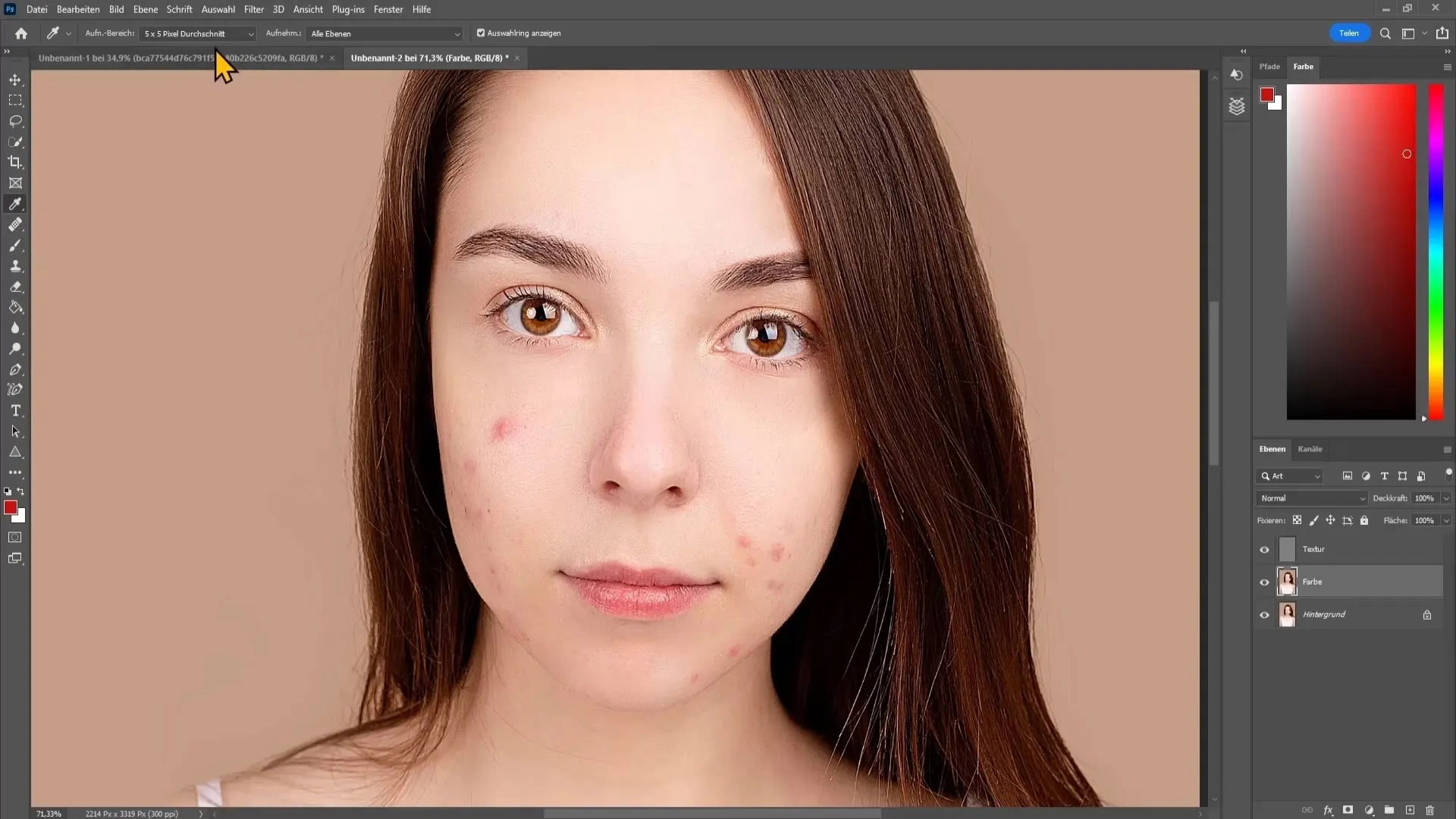
A bőr tökéletlenségeinek eltávolítása
A következő lépésben a bőrhibákat a területjavító ecsettel távolíthatja el. Győződjön meg róla, hogy minden réteget összemos, hogy tiszta legyen a munkafelület. Válassza ki a területjavító ecsetet, és ecsetelje át a foltokat és egyéb tökéletlenségeket. Alternatívaként használhatja a javító eszközt is, hogy bizonyos területeken dolgozzon.
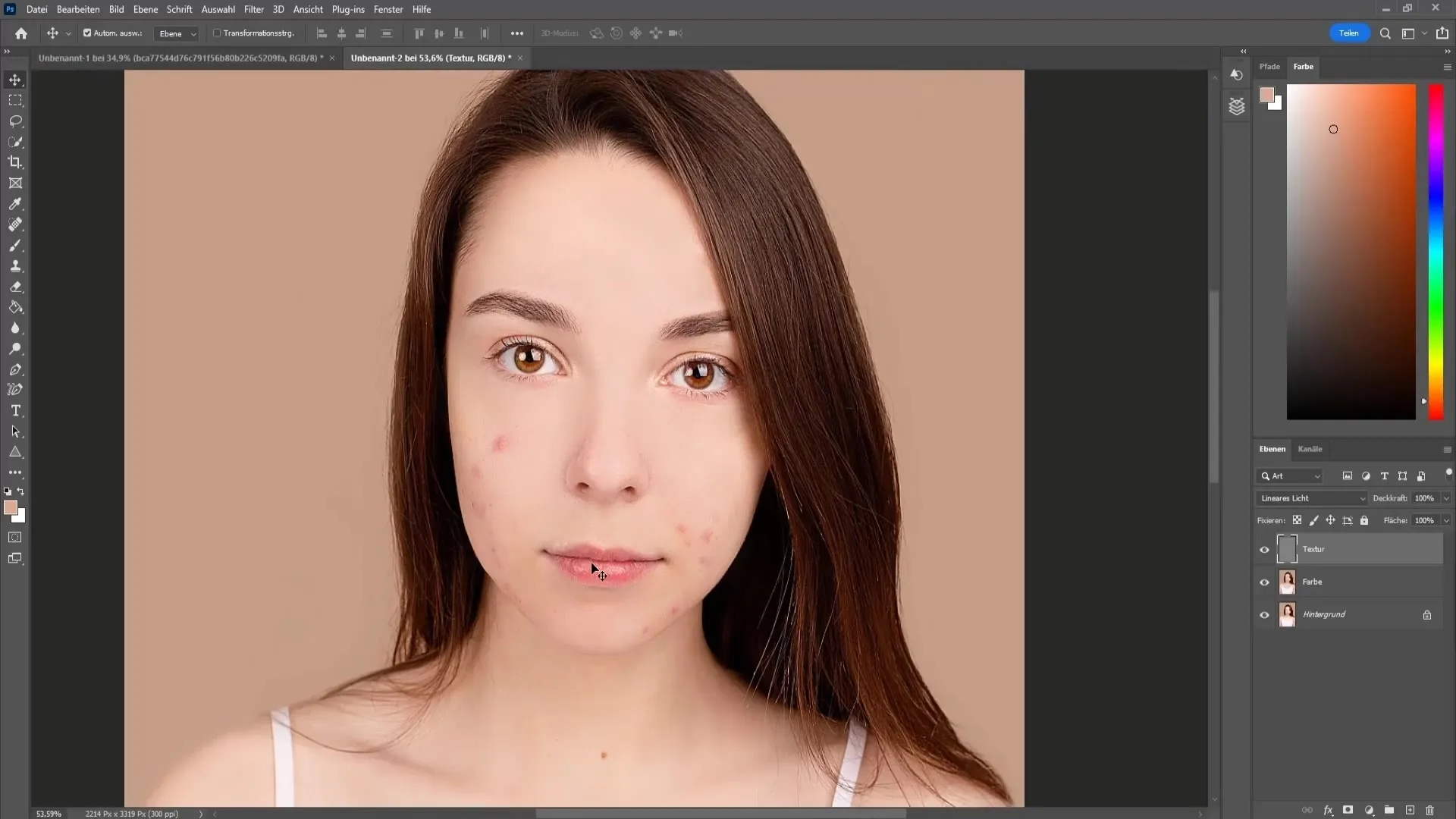
A vörös tónusok tónusainak csökkentése
Most itt az ideje, hogy a bőr vörös tónusain dolgozzon, különösen az orr és a szem körül. Ehhez lépjen a Korrekciók menüpontba, és válassza a Hue/Saturation (Színárnyalat/telítettség) lehetőséget. Csökkentse a telítettséget ezen a területen, hogy minimalizálja a vörös tónusokat anélkül, hogy az ajkakra hatással lenne.
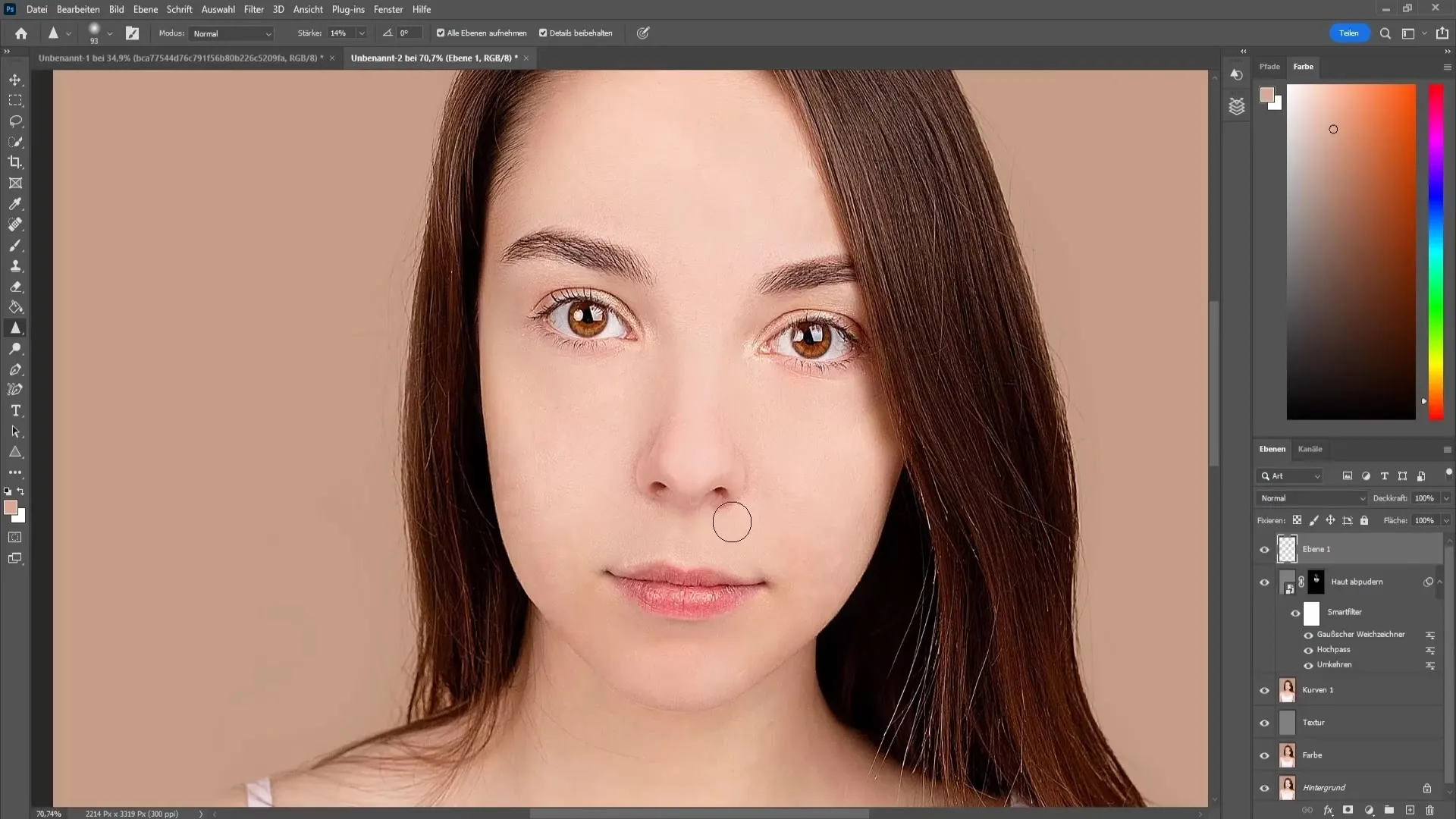
Egyszerű bőrpúderezés
Ha szükséges, a bőr simábbá tételéhez használhatja a bőr púderezési technikát. Töltse be újra a megfelelő műveletet, és állítsa be a magasáteresztő szűrőt, majd a Gauss-egyenlőtlenséget, hogy a pórusok minimálisan láthatóak maradjanak. Használjon alacsony keménységű ecsetet, és enyhén fesse át a bőrhibákat.
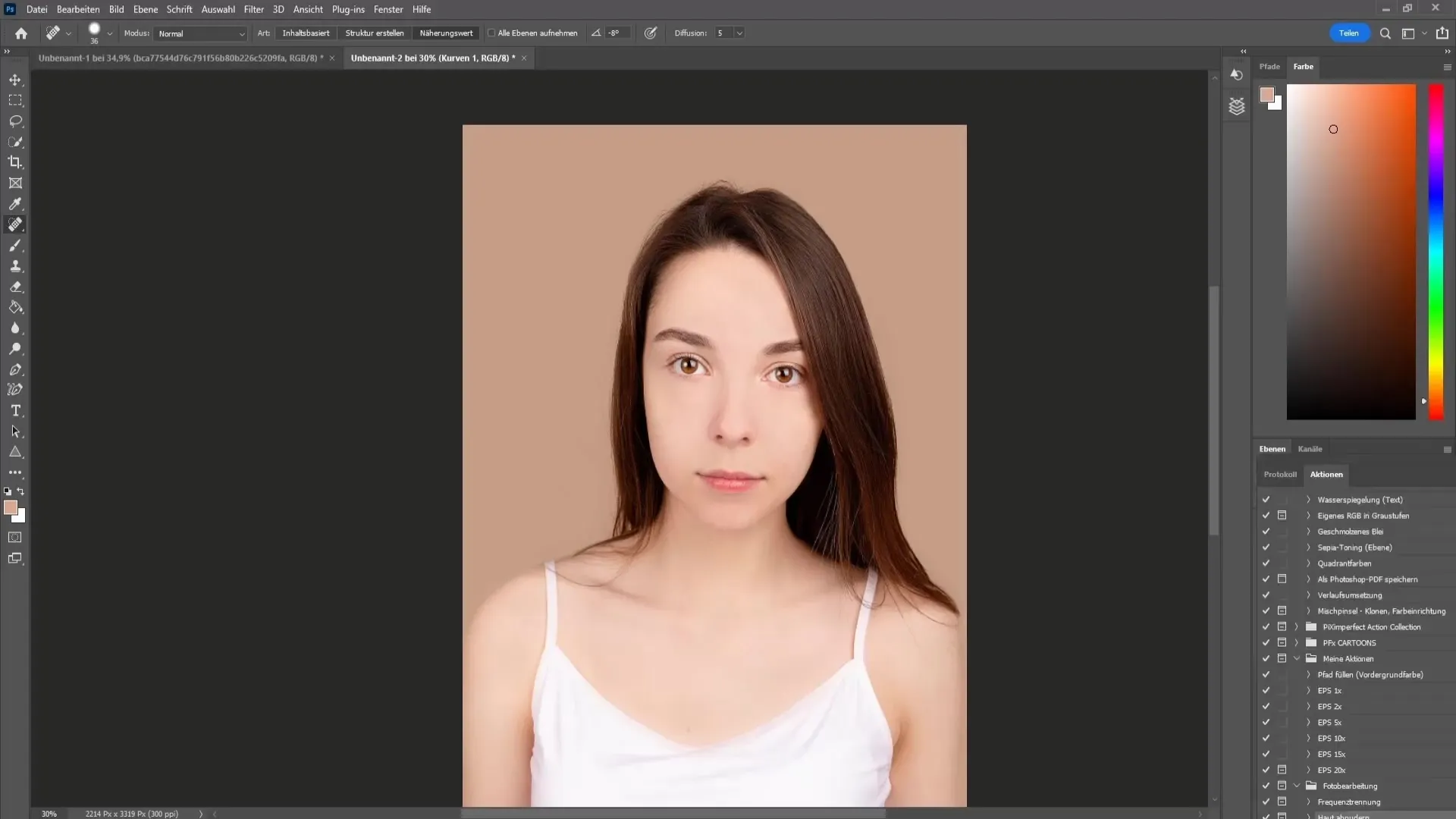
A szemek, az ajkak és a szemöldök élesítése
A szemek, ajkak és szemöldök kiemeléséhez hozzon létre egy új üres réteget, és válassza ki az élesítő eszközt. Állítsa az erősséget körülbelül 14%-ra, és többször menjen át a szemeken és az ajkakon, hogy feltűnő élességet érjen el.
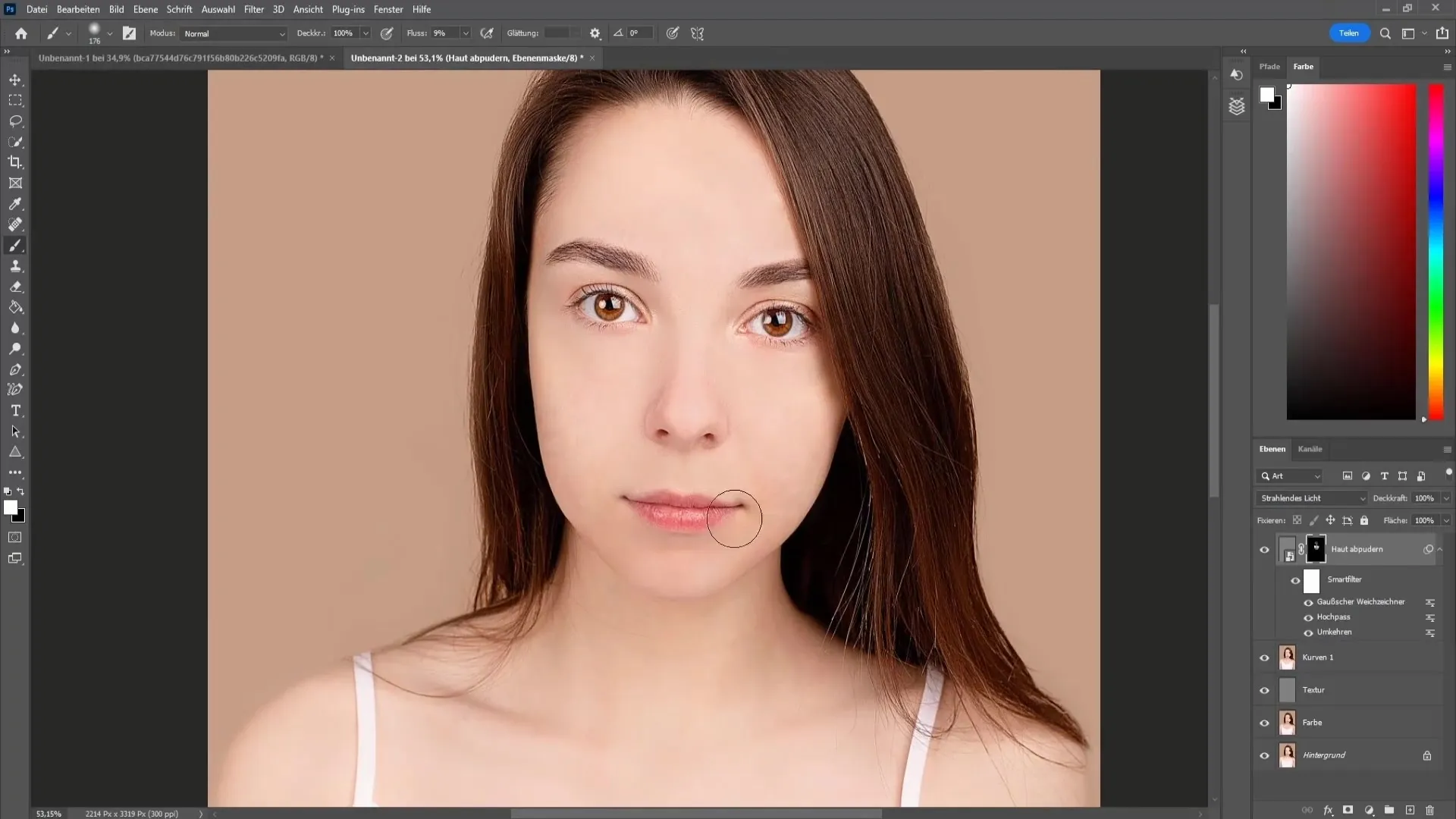
A színtónus beállításával fejezzük be
Az utolsó simításhoz alkalmazzon egy gradációs görbét, hogy finoman sötétítse vagy világosítsa a képet. Állítsa be a középtónusokat a kívánt hatás eléréséhez.
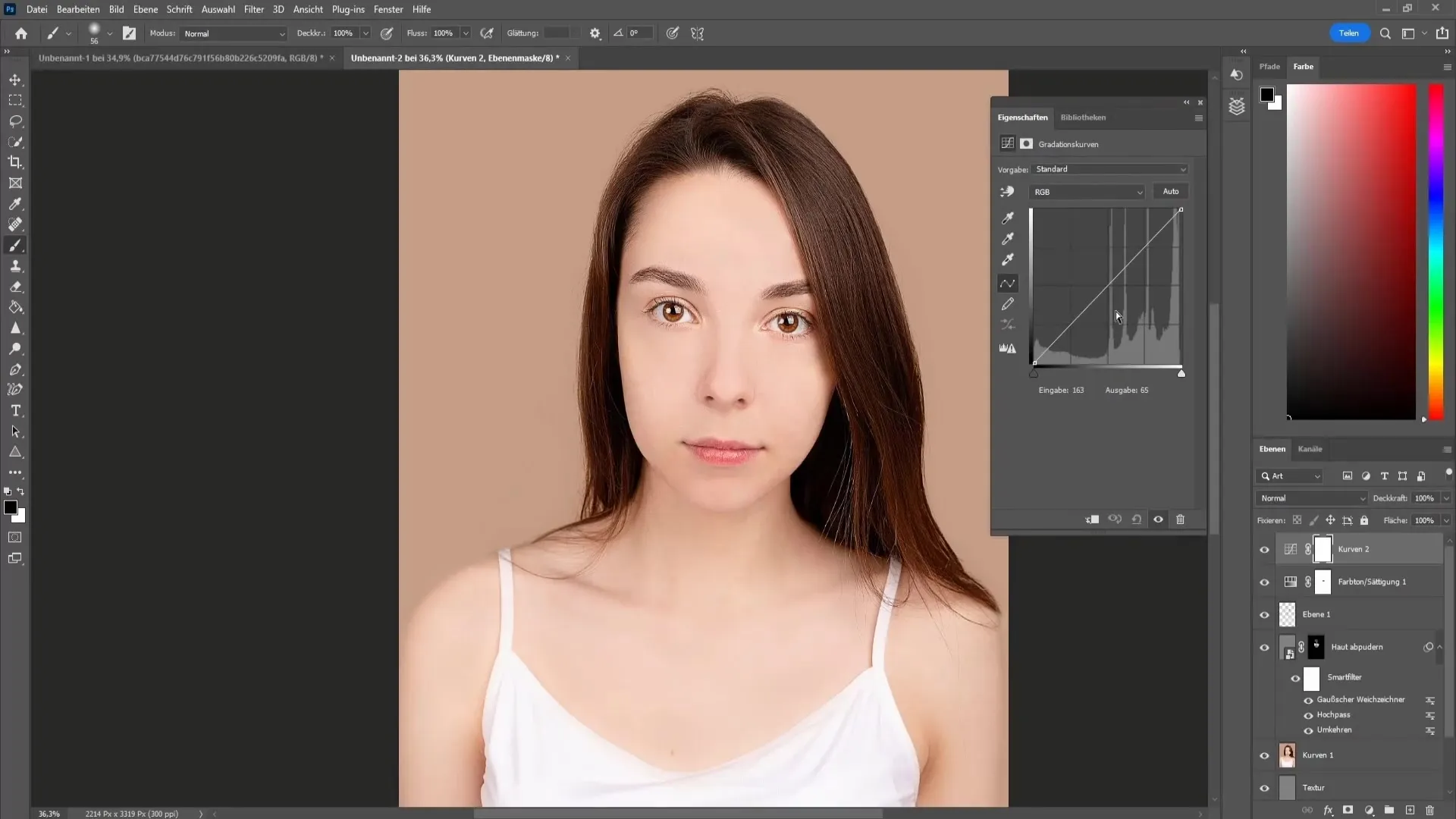
Színszűrő alkalmazása
Végül alkalmazhat egy színszűrőt, hogy javítsa a kép általános hangulatát. Válasszon egy megfelelő LUT-szűrőt, és állítsa be az átlátszatlanságot a kívánt hatás eléréséhez anélkül, hogy az mesterkéltnek tűnne.
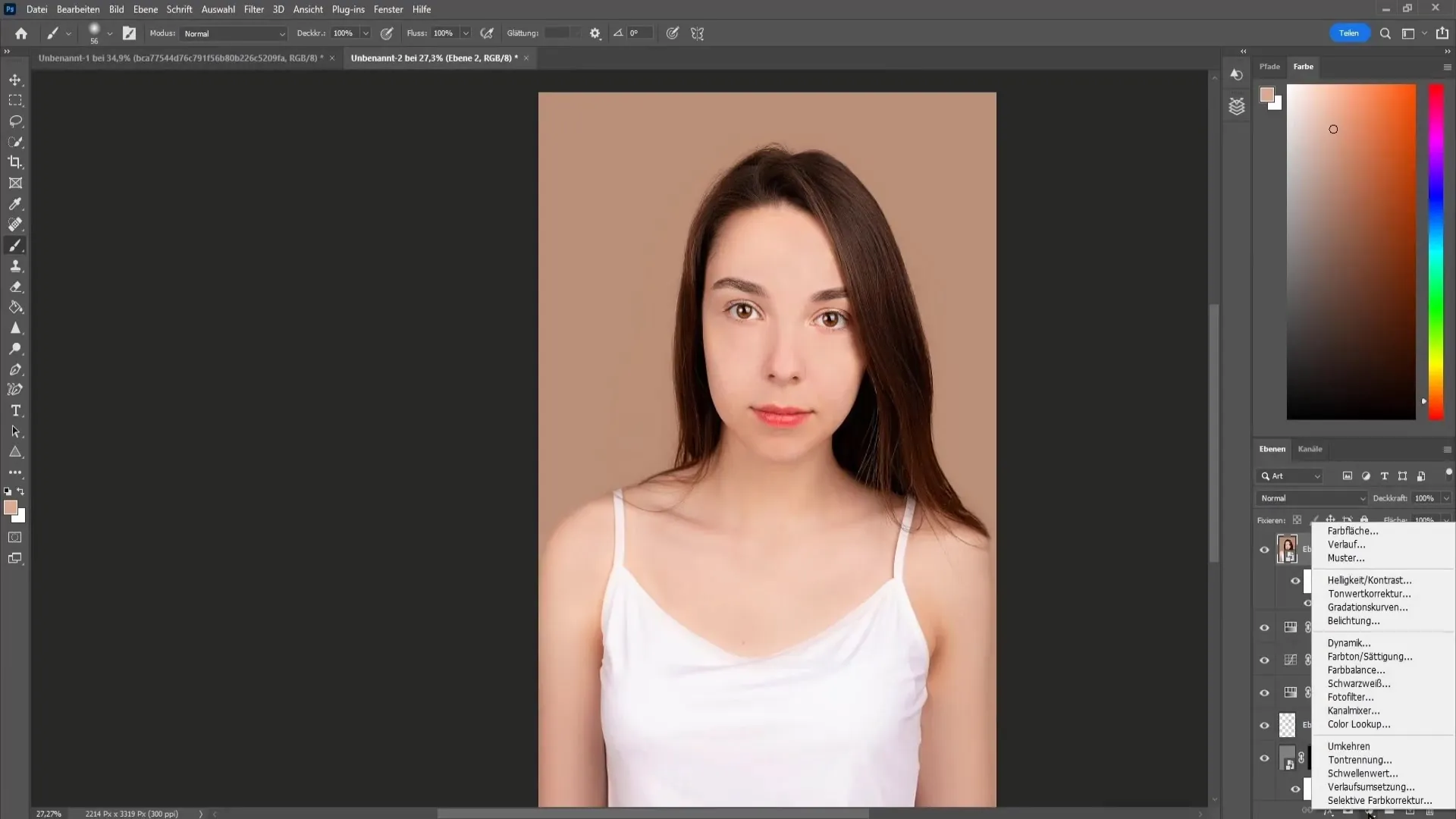
Összefoglaló
Ebben a bemutatóban megtanulta az arc retusálásának legfontosabb lépéseit. A frekvenciaszétválasztástól a bőr kisimításán, a tökéletlenségek eltávolításán át az ajkak és a szemek élesítéséig. Ezekkel a technikákkal lenyűgöző eredményeket érhetsz el a képszerkesztési projektjeidben.
Gyakran ismételt kérdések
Hogyan tölthetem le a frekvenciaszétválasztás és a bőrpúder akciókat?Az akciókat a megadott forrásból töltheti le, és importálhatja őket a Photoshopba.
Mit tegyek, ha a színek túl intenzívnek tűnnek?Az intenzitás csökkentése érdekében csökkentheti a megfelelő réteg átlátszatlanságát.
Használhatom a technikákat férfiaknál is?Igen, a technikák bármely nemnél használhatók, de ügyeljünk arra, hogy megőrizzük a természetes vonásokat.
Mindig használnom kell a frekvenciaszeparációt?A frekvenciaszeparáció hatékony technika, de nem mindig szükséges. Használja szükség szerint.


